Lendo vários botões
Vamos aprender sobre a função analogRead(), e como utilizá-la para realizar a leitura de diferentes botões.
!Informações Importantes
Você pode estar pensando em qual seria a dificuldade de realizar a leitura de muitos botões, pois bastaria ligar cada um deles a um pino diferente do Arduino, e depois fazer a leitura do estado digital mesmos através da função digitalRead(). Porém, isso acarretaria no uso de vários pinos, e apesar dos 20 pinos presentes no Arduino parecerem muito, eles acabam bem rápido quando se aumenta a complexidade do projeto. Portanto, seria uma boa ideia se pudéssemos economizar o número de pinos utilizados, ligando vários botões no mesmo pino por exemplo. Mas será que isso é possível?
Isso é possível e é o que acontece no Nanoshield Interface. Todos os botões SEL, LEFT, UP, DOWN e RIGHT estão ligados ao pino A0 do Arduino, sendo possível de diferenciá-los através do valor de tensão lido neste pino.
!Identificando os Componentes
Na figura abaixo, podemos identificar os botões presentes no Nanoshield Interface.
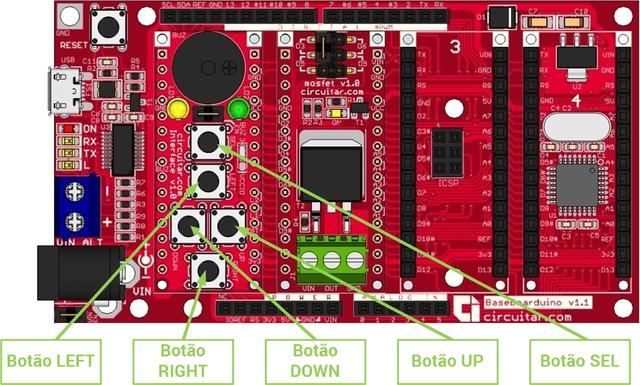
!Componentes de código
Analog Input: analogRead([pino])
Essa função realiza a leitura do valor de tensão analógico presente em um pino do Arduino. Diferentemente do valor digital, que só pode assumir estados de 0 ou 5 Volts, ou HIGH/LOW ou ainda 0/1, uma tensão analógica pode assumir qualquer valor entre 0 e 5 Volts. Desse modo, a função analogRead() irá mapear o valor de tensão entre 0 e 5 volts presente em um pino, para valores inteiros entre 0 e 1023. Pode parecer complicado, mas você vai entender melhor analisando o restante do projeto.
Assim como na função digitalRead(), há apenas um parâmetro para a função analogRead(), que é o número do pino de entrada que você quer ler, por exemplo analogRead(A0) para ler a tensão analógica presente no pino A0. Porém, devemos sempre lembrar que a função analogRead()funciona apenas para os pinos nomeados com a letra "A", ou seja, de A0 até A7.
Diferentemente de um botão normal, que pode somente pode assumir valores digitais como ABERTO/FECHADO ou 0/1, os botões do Nanoshield Interface estão ligados através de um divisor resistivo, gerando uma tensão diferente para cada botão que é pressionado. Dessa forma, pode-se detectar o botão com uma simples leitura analógica.
Para saber qual botão está sendo pressionado, é só verificar em qual intervalo de valores o pino A0 se encontra:
| Botão | Valor de Leitura |
|---|---|
| RIGHT | 0 a 69 |
| UP | 70 a 230 |
| DOWN | 231 a 407 |
| LEFT | 408 a 630 |
| SEL | 631 a 896 |
| Nenhum | 897 a 1023 |
!Executando no Arduino
O código abaixo mostra no monitor serial do Arduino qual dos botões foi apertado. Para executar, faça o upload do código no Arduino, e depois abra o monitor serial, apertando o botão indicado na figura abaixo:
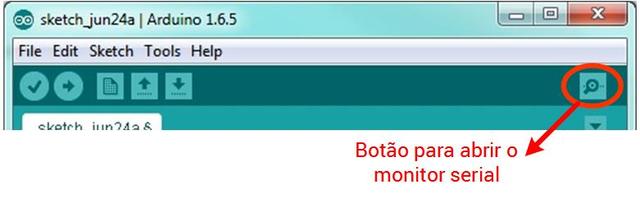
//Pino ligado ao push-button int buttonPin = A0; //Variavel para fazer a checagem int buttonState; void setup() { // Define o pino do botao como entrada pinMode(buttonPin, INPUT); Serial.begin(9600); } void loop() { // Verifica se o estado do botao foi alterado buttonState = analogRead(buttonPin); // Limpa qualquer ruido buttonState = 1023; // Enquanto nenhum botao está sendo pressionado realiza a leitura novamente while (buttonState >= 897) { buttonState = analogRead(buttonPin); } // Se o valor inferior a 897 significa que algum botão foi apertado if (buttonState < 897) { // Se o botão Right está sendo apertado if (buttonState < 69) { Serial.println("O botao RIGHT foi apertado!"); } // Se o botão UP está sendo apertado if (buttonState >= 69 && buttonState <= 230) { Serial.println("O botao UP foi apertado!"); } // Se o botão DOWN está sendo apertado if (buttonState >= 231 && buttonState <= 407) { Serial.println("O botao DOWN foi apertado!"); } // Enquanto o botão LEFT está sendo apertado if (buttonState >= 408 && buttonState <= 630) { Serial.println("O botao LEFT foi apertado!"); } // Se o botão SEL está sendo apertado if (buttonState >= 631 && buttonState <= 896) { Serial.println("O botao SEL foi apertado!"); } } delay(100); }
!Sua vez!
Tente modificar o código acima para que o buzzer também faça um barulho diferente para cada botão.
Resposta
//Pino ligado ao push-button int buttonPin = A0; //Pino ligado ao buzzer int buzzer = 5; //Variavel para fazer a checagem int buttonState; void setup() { // Define o pino do botao como entrada pinMode(buttonPin, INPUT); // Define o pino do Buzzer como Saida pinMode(buzzer,OUTPUT); Serial.begin(9600); } void loop() { // Verifica se o estado do botao foi alterado buttonState = analogRead(buttonPin); // Limpa qualquer ruido buttonState = 1023; // Enquanto nenhum botao está sendo pressionado realiza a leitura novamente while (buttonState >= 897) { buttonState = analogRead(buttonPin); } // Se o valor inferior a 897 significa que algum botão foi apertado if (buttonState < 897) { // Se o botão Right está sendo apertado if (buttonState < 69) { Serial.println("O botao RIGHT foi apertado!"); // Se o botão está pressionado, aciona o Buzzer na frequência relativa ao Dó tone(buzzer,261); delay(200); noTone(buzzer); } // Se o botão UP está sendo apertado if (buttonState >= 69 && buttonState <= 230) { Serial.println("O botao UP foi apertado!"); // Se o botão está pressionado, aciona o Buzzer na frequência relativa ao Ré tone(buzzer,293); delay(200); noTone(buzzer); } // Se o botão DOWN está sendo apertado if (buttonState >= 231 && buttonState <= 407) { Serial.println("O botao DOWN foi apertado!"); // Se o botão está pressionado, aciona o Buzzer na frequência relativa ao Mi tone(buzzer,329); delay(200); noTone(buzzer); } // Enquanto o botão LEFT está sendo apertado if (buttonState >= 408 && buttonState <= 630) { Serial.println("O botao LEFT foi apertado!"); // Se o botão está pressionado, aciona o Buzzer na frequência relativa ao Fá tone(buzzer,349); delay(200); noTone(buzzer); } // Se o botão SEL está sendo apertado if (buttonState >= 631 && buttonState <= 896) { Serial.println("O botao SEL foi apertado!"); // Se o botão está pressionado, aciona o Buzzer na frequência relativa ao Sol tone(buzzer,392); delay(200); noTone(buzzer); } } delay(100); }